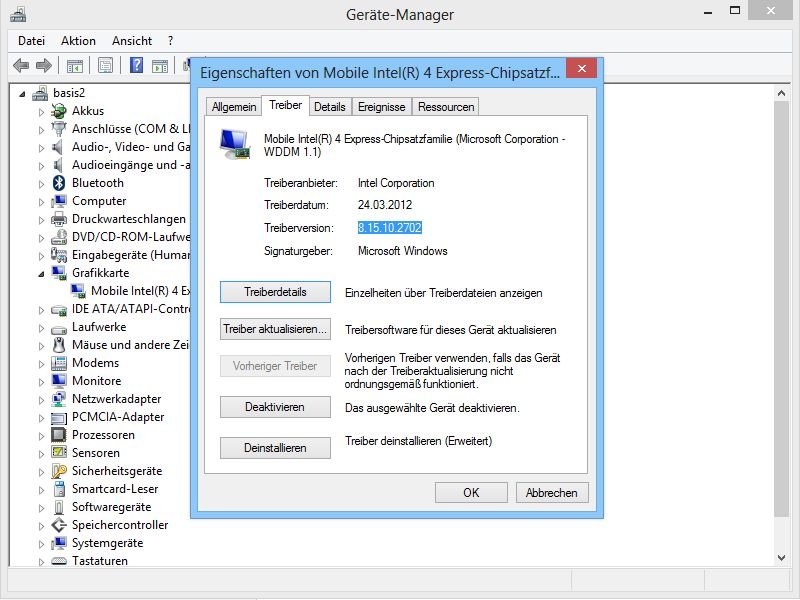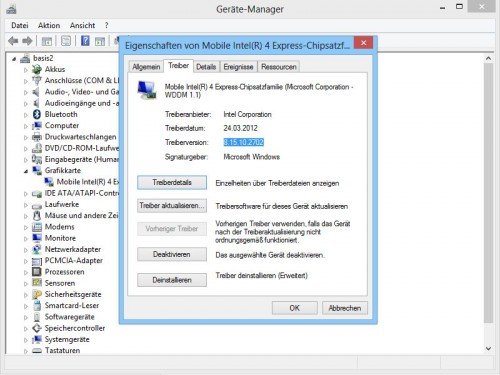Von Zeit zu Zeit veröffentlichen Hersteller von Hardware-Komponenten, wie etwa Grafikkarten oder Drucker, neue Treiber. Damit werden Fehler behoben, oder es kommen neue Funktionen hinzu. Damit Sie wissen, ob Ihr Treiber auf dem neusten Stand ist, vergleichen Sie die installierte Version mit der Versionsnummer, die auf der Hersteller-Webseite angegeben ist.
Windows verwaltet Geräte und ihre Treiber im Geräte-Manager. Um ihn zu öffnen, drücken Sie als Erstes [Windows] + [R], geben dann devmgmt.msc ein und bestätigen mit Klick auf „OK“. Öffnen Sie jetzt die Geräte-Rubrik, unter der das jeweilige Hardware zu finden ist. Für Grafikkarten etwa „Grafikkarte“. Nun folgt ein Rechtsklick auf das zu untersuchende Gerät. Aus dem Kontextmenü wählen Sie dann „Eigenschaften“.
Um die aktuell installierte Treiberversion zu ermitteln, schalten Sie im Dialogfeld „Eigenschaften von …“ zum Tab „Treiber“. In der Zeile „Treiberversion“ lesen Sie die installierte Version des Gerätetreibers ab. Für die Grafikkarte im Foto ist das Version „8.15.10.2702“. Mit dieser Information im Gepäck können Sie jetzt auf der Webseite des Herstellers nach aktuelleren Treibern forschen – und diese gegebenenfalls aktualisieren.